
See tarkvara hoiab teie draiverid töökorras ja hoiab teid kaitstud tavaliste arvutivigade ja riistvaratõrgete eest. Kontrollige kõiki draivereid nüüd kolme lihtsa sammuga:
- Laadige alla DriverFix (kinnitatud allalaadimisfail).
- Klõpsake nuppu Käivitage skannimine leida kõik probleemsed draiverid.
- Klõpsake nuppu Draiverite värskendamine uute versioonide saamiseks ja süsteemi talitlushäirete vältimiseks.
- DriverFixi on alla laadinud 0 lugejaid sel kuul.
Levinud viga VMware tööjaamad on see, kui proovite Windows 10 seadme virtuaalset masinat sisse lülitada, kuigi teid tervitatakse kardetuga Surma sinine ekraan kui Credential Guard või Device Guard on lubatud.
See teeb kahtlemata pettumust valmistava stsenaariumi, kuigi hea on see, et probleemi saab hõlpsalt ja tõhusalt lahendada. Ja siin on kõige lihtsam ja ilmsem lahendus Windows Defenderi Credential Guard'i keelamine.
Mida teha, kui VMware ei ühildu Credential Guardiga
1. Windows Defenderi Credential Guard'i lülitamine rühmapoliitika abil
- Käivitage Grupipoliitika haldamise konsool. Lihtsalt tippige Grupipoliitika aastal Cortana ja valige Grupipoliitika redaktor otsingutulemitest.
- Aastal Grupipoliitika redaktor aknas valige Arvuti seadistamine > Haldusmallid > Süsteem > Seadme valvur vasakul olevate valikute hulgast.
- Saate näha Lülitage sisse virtualiseerimise põhine turvalisus parempoolsel paneelil. Topeltklõps selle kallal.
- See käivitab Lülitage sisse virtualiseerimise põhine turvalisus

- Klõpsake nuppu Keela seade keelamiseks.
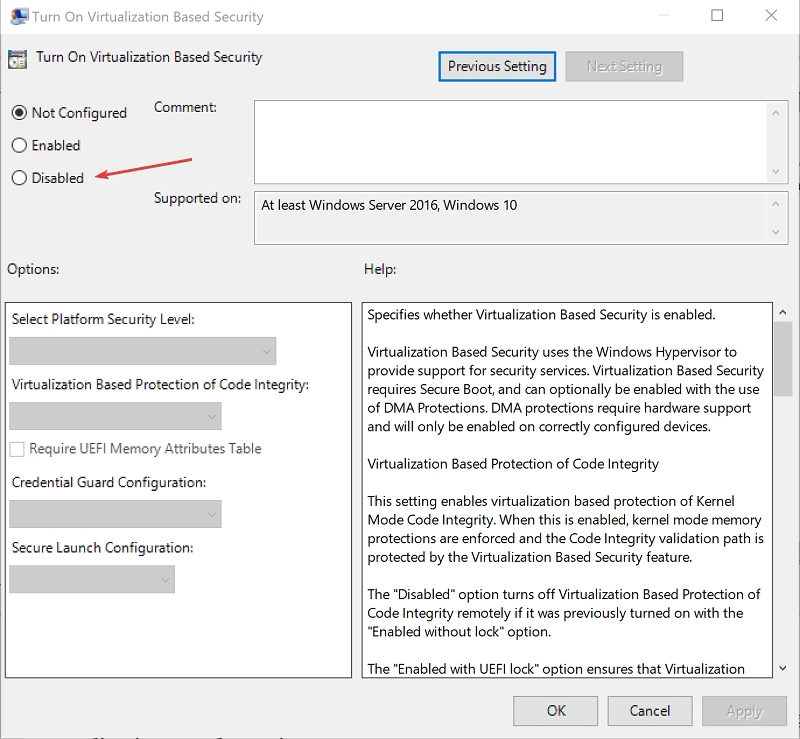
- Kliki Rakenda > Okei.
- Sulgege Grupipoliitika aken samuti.
2. Kustuta registri seade
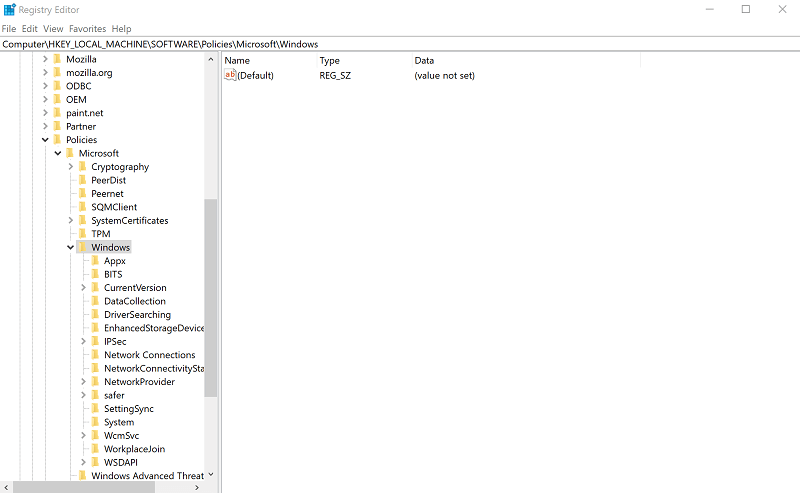
- Avatud Registriredaktor. (Tüüp regedit aastal Cortana otsingukast.)
- Kustutage järgmised registrisätted.
HKEY_LOCAL_MACHINESoftwarePoliciesMicrosoftWindowsDeviceGuardEnableVirtualizationBasedSecurity
HKEY_LOCAL_MACHINESoftwarePoliciesMicrosoftWindowsDeviceGuardRequirePlatformSecurityFeatures
Siin kehtivad tavapärased ettevaatusabinõud, mida registri sätetega kohanemisel rakendada. On tungivalt soovitatav registri varundamine enne selles muudatuste tegemist.
3. Kustutage Windows Defenderi Credential Guard EFI muutujad bcdediti abil
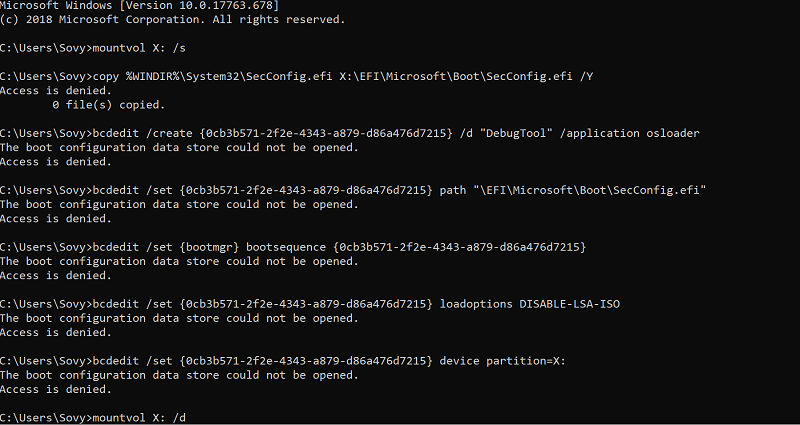
- See on lihtne protsess, kus peate lihtsalt kõrgendatud käsuviibale tippima järgmised käsud ja vajutama sisestusklahvi.
- mountvol X: / s
- koopia% WINDIR% System32SecConfig.efi X: EFIMicrosoftBootSecConfig.efi / Y
- bcdedit / create {0cb3b571-2f2e-4343-a879-d86a476d7215} / d „DebugTool” / rakenduse osloader
- bcdedit / set {0cb3b571-2f2e-4343-a879-d86a476d7215} tee „EFIMicrosoftBootSecConfig.efi”
- bcdedit / set {bootmgr} alglaadimise tagajärg {0cb3b571-2f2e-4343-a879-d86a476d7215}
- bcdedit / set {0cb3b571-2f2e-4343-a879-d86a476d7215} loadoptions DISABLE-LSA-ISO
- bcdedit / set {0cb3b571-2f2e-4343-a879-d86a476d7215} seadme sektsioon = X:
- mountvol X: / d
- Taaskäivita arvutiga.
- Ilmub viip, kus teil palutakse keelamiseks kinnitada Windows Defenderi volituste valvur. Nõusolek selleks.
4. Keela Hyper-V
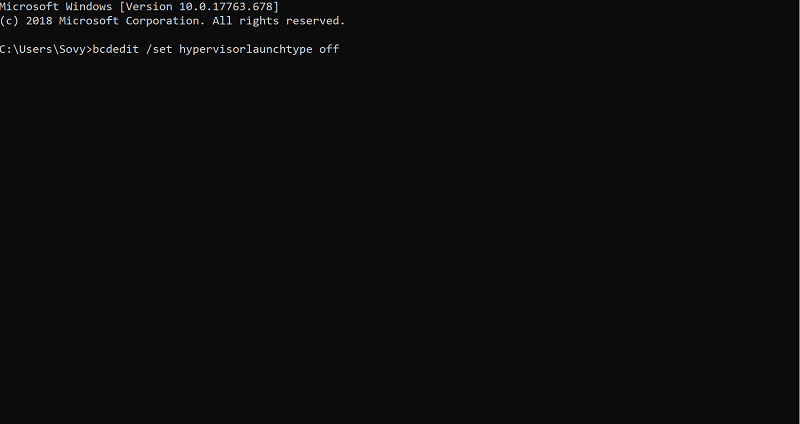
- Tõenäoliselt saate ka VMware ei ühildu Credential Guardiga viga millal Hüper-V on lubatud.
- To keelake Hyper-V, kasutage järgmist käsku:
- bcdedit / set hypervisorlaunchtype välja
- Taaskäivita käsu jõustumiseks.
- Samuti igaks juhuks, kui vaja käivitage Hyper-V uuesti kasutage järgmist käsku.
- bcdedit / set hypervisorlaunchtype auto
- Jällegi Taaskäivita arvutiga.
Ülaltoodud toimingud peaksid asjad korda ajama, kui VMware leitakse Credential guardiga kokkusobimatuna.
Selle kohta saate ka rohkem teavet Microsofti ametlikul veebisaidil.
Vahepeal on siin mõned seotud postitused, mida võiksite sirvida:
- Kuidas uuendada Windows 7-lt Windows 10-le VMware'is
- Parim viirusetõrje VMware virtuaalsetele masinatele


